
FX初心者が最速最短でプロ仕様のトレード学習環境をゲットする方法 その2
この記事では、準備の中編として、MetaTrader 4の外観を変更し、過去の価格データを準備します。
MetaTrader 4の外観を調整する
MetaTrader 4の表示をフィボトレード仕様に調整します。当サイトで説明に用いるチャートと同じ配色、同じレイアウトにすることで、説明が理解しやすくなるでしょう。
まず、表示されているウィンドウやらツールバーやらを片っ端から消して、図のような状態にします。

ポンド円のチャートを 3枚 開きます。
MetaTrader 4のメニューから「ファイル」→「新規チャート」とクリックし、「GBPJPY」を名前に含む選択肢をクリックします。これを3回繰り返します。
シンボル名はFX業者や口座の種別によって異なりますのでご注意ください。「GBPJPY」「GBPJPY.」「GBPJPY-cd」などが一例です。
GBPJPYを含む通貨ペアが見つからない場合は、Google先生に聞くなどして何とかしましょう。

開いたチャートのうち、1枚を5分足に、別の1枚を4時間足に変更します。残りの1枚は1時間足のままでOKです。
時間足の変更は、チャート上で右クリックし、「時間足設定」→「5分足」(または「4時間足」)と選べばOKです。

ここをクリックして、テンプレートファイル(fibotrade-standard.tpl)をダウンロードしてください。

チャート上で右クリックし、「定型チャート」→「読み込み」とクリックします。

ダウンロードしておいたテンプレートファイル(fibotrade-standard.tpl)を指定して読み込ませます。
3つのチャートすべてに対して同じ操作を繰り返します。
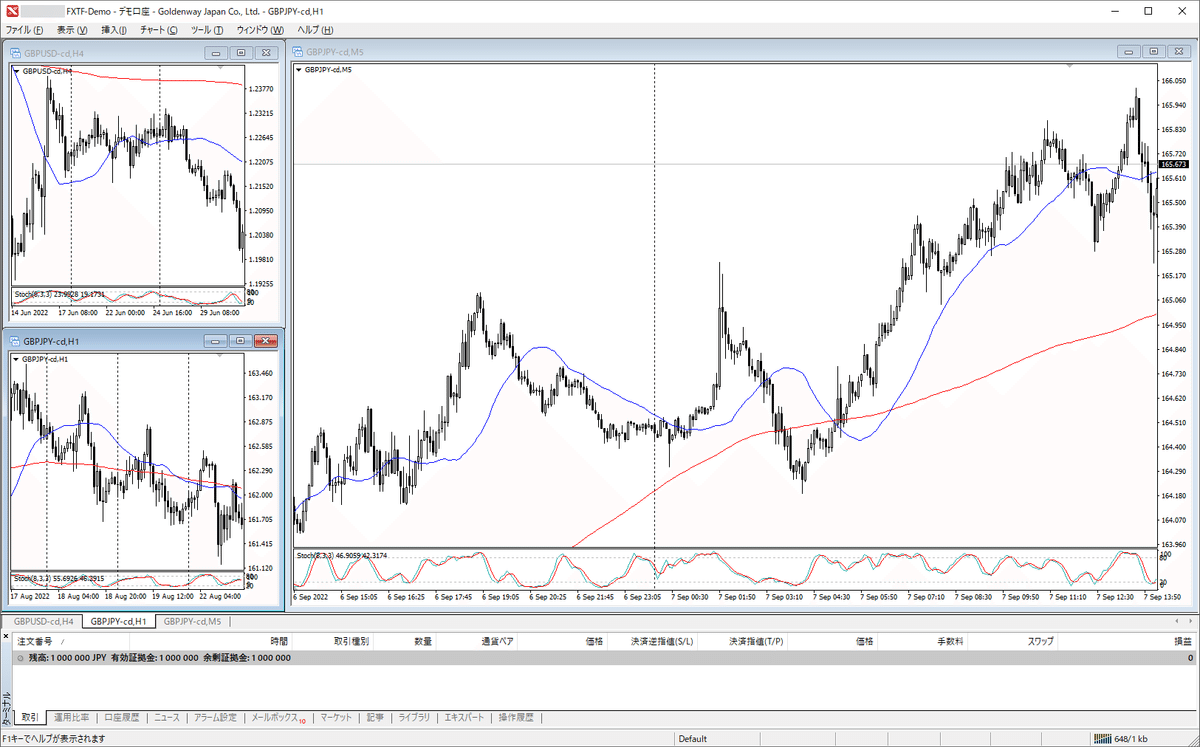
チャートを図のように並べ替えます。左上に4時間足、左下に1時間足、右側に5分足を配置します。
1時間足(左下)のチャートを一度クリックして、[F8]キーを押します。
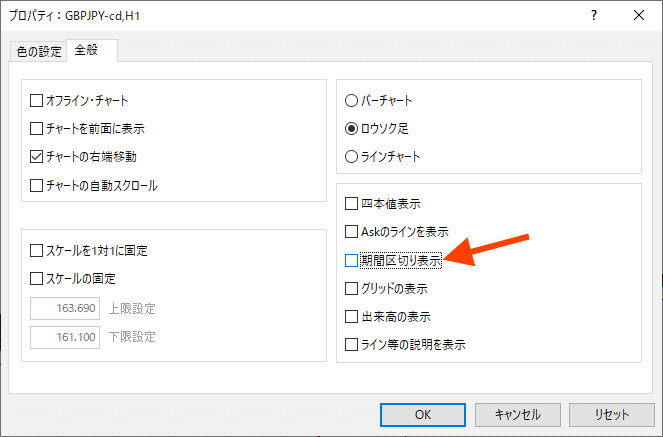
開いたダイアログで「全般」タブをクリックし、図の矢印の位置の「期間区切り表示」のチェックを外します。
OKボタンを押してこのダイアログを閉じます。
(注)5分足と4時間足の「期間区切り表示」はチェックされたままにします。
以上で、MetaTrader 4の外観の調整は終了です。
過去チャートのデータを取得する
[Ctrl] + [O (オー)] キーを押下して「オプション」ダイアログを開きます。
「チャート」タブをクリックします。

「ヒストリー内の最大バー数」に9を10個以上連打して入力します。
「チャートの最大バー数」には、お使いのパソコンの搭載メモリ量に応じて 1000000~4000000程度の数値を入力します。快適にMT4が動作する範囲内でなるべく大きい数字にしておくとよいです。
以下のどれか1つでも該当する場合は、「チャートの最大バー数」を少なめに設定してください。「チャートの最大バー数」が多すぎるとメモリ消費量が多くなりすぎてMetaTrader 4やインジケーターの動作が不安定になることがあります。
1分足のヒストリカル・データを過去10年分以上保有している
多数の通貨ペアの1分足チャートを同時に多数表示させている
1つのチャートに10個以上のインジケーターを導入している
メモリ消費量が多いインジケーターを使用している
OKボタンを押してこのダイアログを閉じます。
5分足(右のチャート)を一度クリックします。続けて [Home] キーを押しっぱなしにします。すると、チャートが過去の方向に向かってどんどんスクロールします。このとき、まだパソコンに取り込まれていないデータがあれば、FX業者のサーバーから過去の価格データが自動的にダウンロードされます。
そのうち、それ以上過去にさかのぼれなくなります。[Home] キーを押し続けてもチャートが動かなくなったら、過去チャートの取得は終了です。
同じ操作を1時間足と4時間足でも行いましょう。
▼次の記事に続きます▼
